Canva je webový software pro grafický design. Bezplatnou verzi programu používám roky ke každodenní práci s designem. Úkoly, které by byly ve Photoshopu časově náročné, jsem v Canvě poskládal za pár minut. Byl jsem ale zvědavý na předplatné Pro. Stálo za to zaplatit za Canva?
V této recenzi Canva vám představím software a ukážu vám, jak Canva funguje. Prozkoumáme bezplatné nástroje i to, co získáte za předplatné Canva Pro.
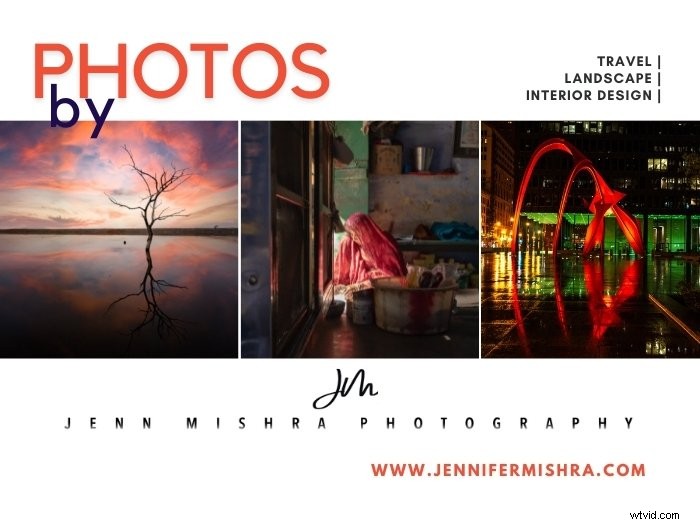
Představujeme Canva – bezplatný nástroj pro grafický design
Canva byl vždy svobodný designový software. Společnost slibuje, že bude navždy zdarma.
Program obsahuje šablony, grafiku, text a obrázky. Můžete vytvořit cokoli od kalendářů po marketingová videa. Vytvořil jsem plakáty, příběhy na Instagramu a další grafiku na sociálních sítích, infografiku, obálky knih, koláže, životopisy, pohlednice, fotoknihy, loga a e-knihy. Zdá se, že existuje nekonečný proud použití.
Canva je velmi zaměřená na uživatele. Zaregistrujte se a řekněte programu, co chcete vytvořit. Jste na cestě! Právě toto snadné použití přitahuje mnoho uživatelů. Nemusíte být odborník na Photoshop nebo mít designérské oko. Program vám pomůže na každém kroku. Podívejme se na bezplatné nástroje.
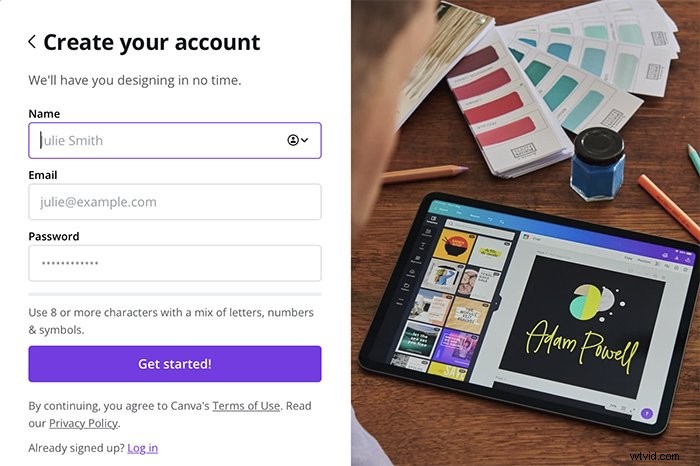
Šablony grafického návrhu a možnosti sdílení
Vytvořte svůj design od začátku nebo začněte se šablonou. V programu jsou tisíce bezplatných šablon návrhů. Vytvářejte příspěvky na sociálních sítích, prezentace, marketingové nebo vzdělávací materiály a další.
Bezplatné šablony nejsou jednoduše zředěné verze placených šablon. Každá šablona je plně přizpůsobitelná. Můžete změnit grafiku, barvy a text. Můžete přidat své vlastní fotografie nebo si vybrat ze standardních obrázků, videí nebo GIFů poskytovaných programem. Svůj návrh můžete také animovat kliknutím na tlačítko a přidat do něj zvukový prvek.
Některé šablony jsou jednostránkové, ale jiné, jako brožury a e-knihy, obsahují mnoho stránek. V jednom dokumentu můžete mít až 100 stránek. Zdá se, že počet návrhů, které můžete vytvořit, není nijak omezen. V současné době mám na svém bezplatném účtu více než 100 návrhů.
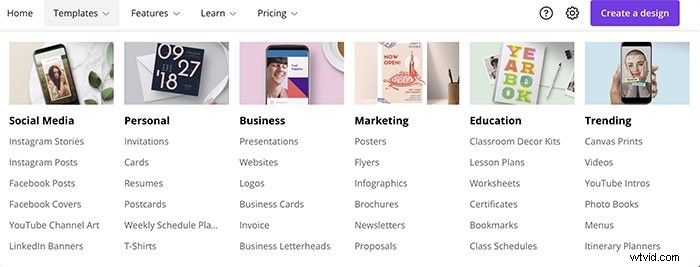
Jakmile dokončíte tvorbu, Canva také pomůže dostat váš návrh ven. Přímo z programu můžete sdílet odkaz, zveřejňovat příspěvky na sociálních sítích nebo prezentovat. Můžete si stáhnout různé typy souborů, včetně JPEG a PDF. Pokud váš soubor obsahuje video nebo animaci, můžete si je stáhnout jako MP4 nebo GIF. Pokud chcete svou práci vytisknout, Canva vám to také poskytne. Tisk si můžete objednat přímo z programu. Můžete si objednat několik kopií, tisknout na šálek kávy nebo si vyrobit tričko.
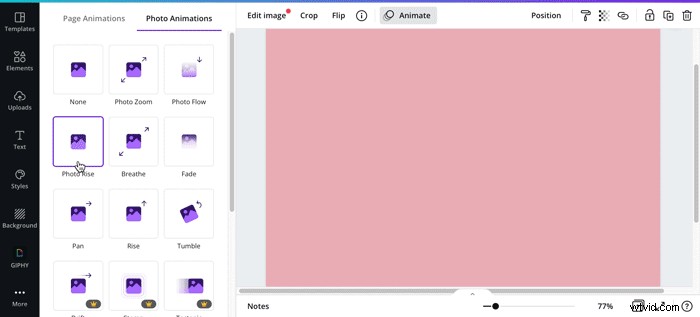
Nástroje pro úpravu fotografií a videa
Bezplatné účty Canva jsou dodávány s 5 GB úložiště. Pro mnoho uživatelů je to dostatek místa. Můžete nahrát mnoho typů souborů, včetně JPEG, PNG, TIFF, GIF, MP4 a WAV. Můžete také přistupovat k obrázkům zveřejněným na vašem Facebooku nebo Instagramu. Nebo můžete přidat soubory z Disku Google a Dropboxu. Užitečné je, že obsah z těchto zdrojů je uspořádán pod samostatnými ikonami.
Úprava fotografií v Canva je překvapivě robustní. Ale nástroje nejsou zřejmé. Kliknutím na libovolný obrázek nebo mediální soubor jej přidáte do svého návrhu. Vyberte obrázek a zobrazí se další nabídka. Své fotografie můžete snadno oříznout, převrátit nebo dokonce animovat pomocí nabídky.
Klikněte na možnost Upravit obrázek v nabídce a objeví se nová pracovní plocha. Zde můžete změnit jas, kontrast a sytost obrázku. Možností úprav fotografií je více, než si myslíte. Pro více možností klikněte na Zobrazit vše.
Program obsahuje 20 filtrů, ale je jich více. Fotogenické efekty také mění osvětlení a barvy ve vašem obrázku. Zkapalněte šmouhy, šmouhy a „roztavte“ svou fotografii. Existují další efekty jako ColorMix, Paint Effects nebo přidání vrženého stínu. Canva zavádí některé nástroje AI (umělá inteligence), jako je automatické vylepšení, automatické ostření a retušování obličeje.
Nástroje pro úpravu videa jsou omezeny na oříznutí, oříznutí a převrácení.
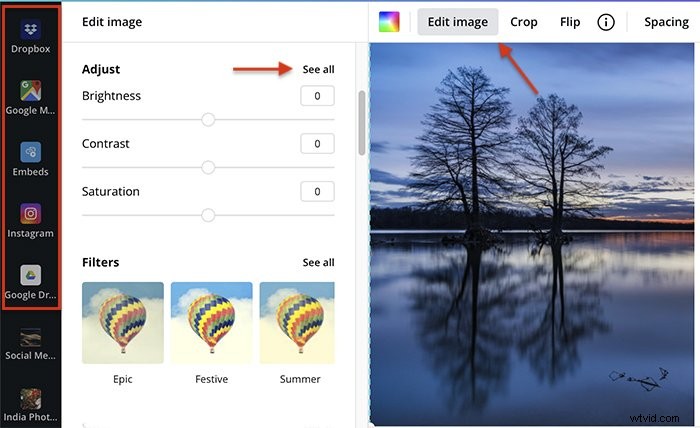
Další nástroje Canva
Canva je nabitá nástroji a funkcemi. I po letech používání programu stále na něco narážím. Zde je několik dalších nástrojů k prozkoumání:
- Canva obsahuje editor PDF. Jednoduše nahrajte PDF a začněte upravovat. Změňte velikost nebo nahraďte grafiku, změňte text a přesouvejte textové bloky.
- Funkce Poznámky ve spodní části každé stránky je užitečná pro uchování vašich myšlenek a seznamu úkolů.
- Kliknutím na kartu Učit se otevře nový svět učení. Můžete získat pomoc s návrhem loga nebo výběrem správných barev pro vaši značku. Můžete také získat tipy na budování sledování na sociálních sítích a vytváření videí.
- Canva Live vám umožňuje prezentovat online v reálném čase přímo z prezentace Canva. Vaše publikum může během vašeho živého přenosu komentovat a klást otázky.
- Canva je přímo propojena s některými aplikacemi, abyste získali ještě více funkcí. Klepněte na tlačítko Více v dolní části panelu nástrojů. Můžete odkazovat na bezplatné webové stránky, jako je Pixabay, nebo vkládat obsah z YouTube, Vimeo, Pinterestu nebo řady dalších platforem.
Mnoho profesionálních grafiků Canva nemá rádo. Program považují za omezující, protože nemůžete změnit žádný z prvků. Ale existuje tolik možností prvků, se kterými většina příležitostných návrhářů najde spoustu práce.
Stejně jako u šablon je některý obsah zdarma. Další prvky jsou k dispozici za poplatek nebo s předplatným Pro. Ceny jsou rozumné, ale mohly by se sčítat. Pokud jich používáte hodně, zvažte přechod na verzi Pro. Canva je ale velkorysá se svými bezplatnými nabídkami.
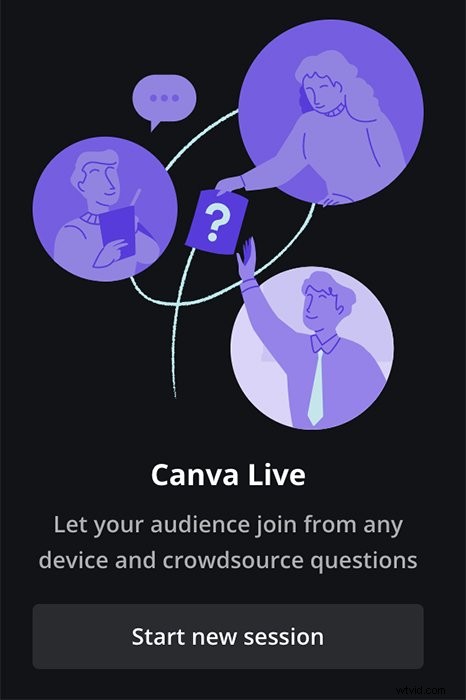
Canva pro malé firmy
Canva obsahuje nástroje, které vám pomohou spolupracovat jako tým. Jsou užitečné v malých firmách nebo vzdělávacích zařízeních.
Návrhy můžete sdílet s ostatními uživateli Canva. Ostatní si pak mohou návrh prohlížet a dokonce i upravovat. Návrhy se mění v reálném čase a umožňují vzdáleným uživatelům spolupracovat. Komentáře udržují všechny na stejné stránce. A každý tým může mít až 3000 členů, takže není důvod, abyste nemohli zahrnout všechny!
Vytvořte v rámci svého týmu skupiny pro jednotlivé projekty (můžete patřit do několika týmů). A návrhy pro každý z nich jsou samostatné, takže si projekty nespletete.
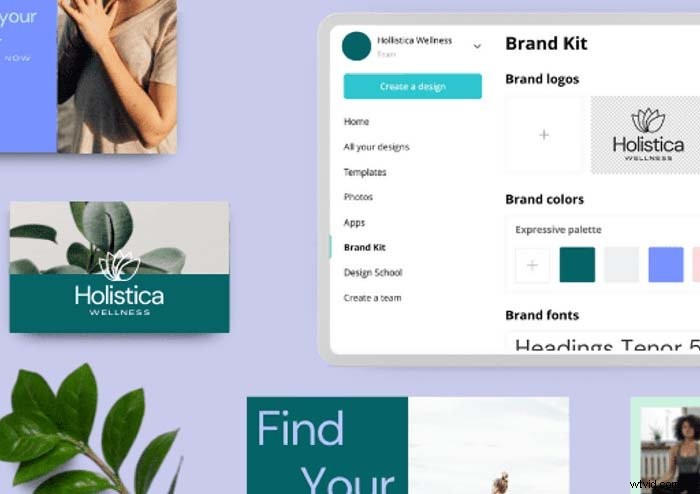
Canva pro vzdělávání
Pokud jste student nebo učitel, máte přístup k Canva for Education. Získáte tak více funkcí a různých nástrojů. Můžete například pozvat členy kurzu a hodnotit studentské domácí úkoly.
Canva se propojí s Učebnou Google, nebo můžete studenty pozvat jednotlivě. Šablony jsou zaměřeny na třídu. Můžete vytvářet plány lekcí, učební plakáty a pracovní listy. A máte přístup ke všem šablonám Canva. Canva for Education dokonce otevírá část placeného obsahu!
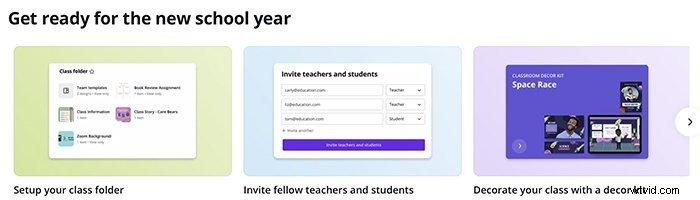
Navrhujte na cestách s aplikací Canva
iOS | Android
Aplikace Canva vám umožní navrhovat na cestách. Jedná se o plně funkční program se všemi funkcemi desktopové verze. Při používání iPadu nebo mobilního telefonu nemusíte dělat kompromisy ze svých návrhů. Se svým týmem můžete pracovat stejně jako na počítači.
Navíc se aplikace přímo propojuje s vaším fotoaparátem pro další obsah. Pořiďte fotku a vložte ji do svého návrhu – žádné další nahrávání v kanceláři.
Předplatné Canva Pro
Zatím jsou všechny funkce, o kterých jsme v Canvě mluvili, zdarma. Co víc si můžete přát? Ale Canva Pro využívá již tak fantastické bezplatné designové funkce a dělá je ještě lepšími!
- Canva Pro vám nabízí více – více obrázků, grafických prvků, animací, textových efektů, zvuku a písem.
- Získáte také 100 GB úložiště, což je velmi užitečné. Soubory s grafickým návrhem mohou zabírat spoustu úložného prostoru vašeho počítače. A soubor Photoshopu může eskalovat na multigigabajtový soubor. Verze Pro ukládá až 100 GB v cloudu. Návrhy tedy nejsou na vašem počítači. K souborům však máte přístup odkudkoli a nemusíte se bát, že o soubory přijdete při havárii počítače.
- Pro je navržen tak, aby vám a vašim týmům pomohl udržet pořádek. Roztřiďte své návrhy a obrázky do složek.
- Rozvoj značky je pro uživatele verze Pro. Můžete uložit a použít barvy a loga a nahrát písma do návrhů své značky pro soudržný vzhled. Můžete vytvářet sady značek pro různé projekty.
- Udržujte své příspěvky na sociálních sítích podle plánu plánováním obsahu. Není potřeba externí plánovač. Nikdy nezmeškáte žádný den ani nezapomenete, co jste již zveřejnili.
- Pro týmy mohou přiřadit návrháře šablon.
Canva Pro také přichází s několika užitečnými nástroji:
- Odstraňovač pozadí používá umělou inteligenci k identifikaci předmětu obrázku a maskování pozadí. Můžete rychle vyjmout prvky pro použití ve vašem návrhu. Je to základní nástroj výběru. Nejlépe funguje s objektem izolovaným proti pozadí.
- Nástroj Změnit velikost je užitečný při vytváření návrhů pro různé projekty. Můžete vytvořit jeden design a změnit jeho velikost pro různé příspěvky na sociálních sítích. Nebo vytvořte různé verze pro tisk.
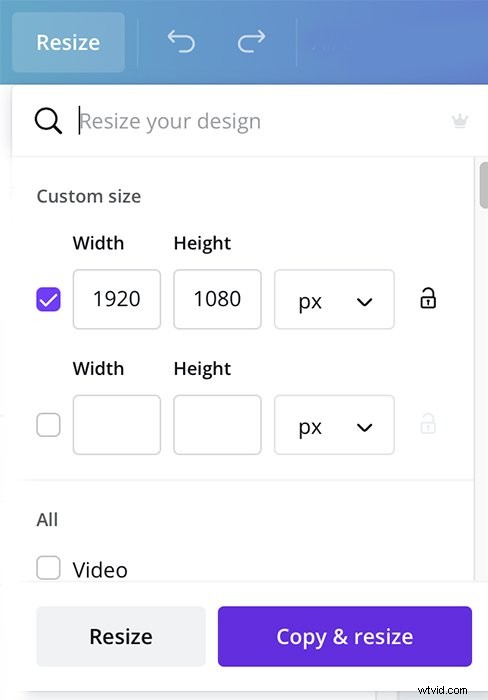
Cena Canva
Canva nabízí předplatné Pro a úroveň Enterprise. Pro Pro můžete platit po měsíci nebo si zakoupit roční předplatné za sníženou sazbu. Pokud vám Pro nestačí, Canva Enterprise vás pokryje neomezeným úložištěm a specializovanou zákaznickou podporou. Tato úroveň je určena pro větší podniky se specializovaným týmem grafického designu.
Nové předplatné Canva Pro platí až pro 5 uživatelů. Správně, 5 za cenu 1! Canva Pro nezískáváte jen pro sebe, ale pro čtyři další členy vaší firmy nebo rodiny. K předplatnému můžete také přidat další členy týmu.
Canva nabízí bezplatné upgradované funkce pro učebny a neziskové organizace.
A Canva nabízí 30denní bezplatnou zkušební verzi svého předplatného Pro. Není tedy důvod to nezkusit!
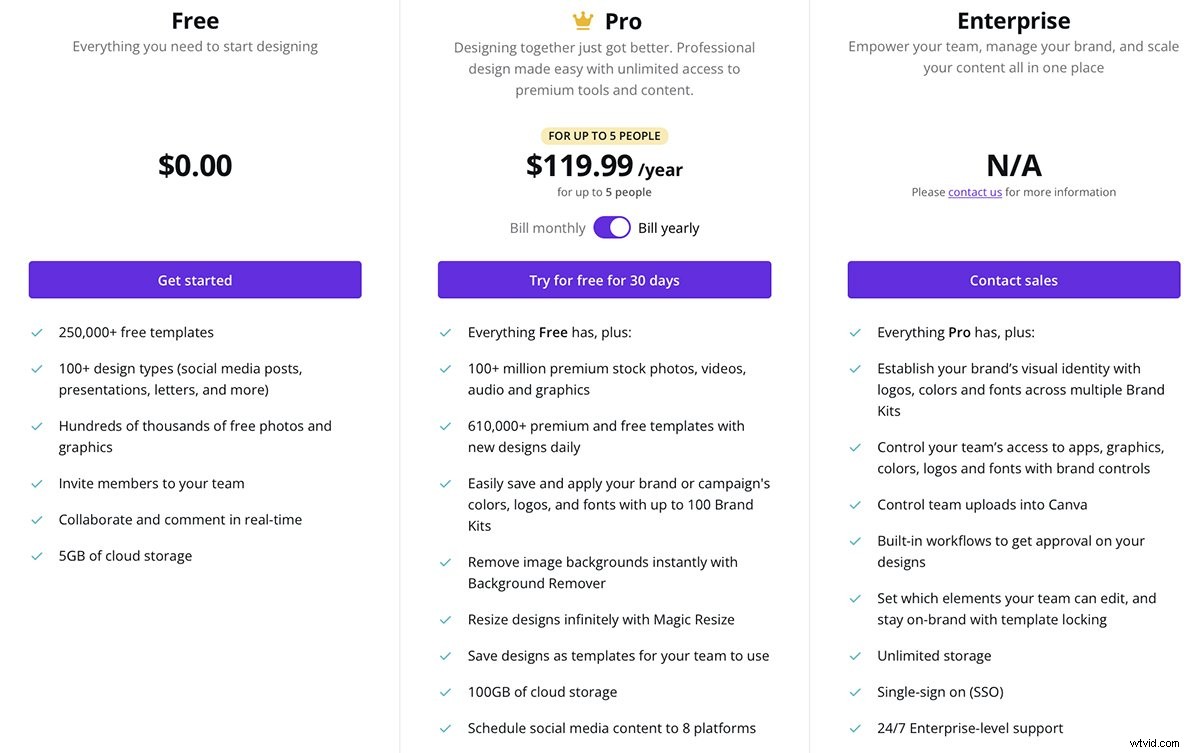
Výhody Canva
Většina návrhářů přechází z Photoshopu na Illustrator nebo InDesign pro vícestránkové dokumenty. Každý program má své vlastní nástroje a pracovní prostor. Naučit se každý program nějakou dobu trvá. Canva konsoliduje nástroje do jednoho pracovního prostoru. Díky vytváření návrhů pomocí Canva máte efektivnější proces. A můžete provést následující:
- Prezentujte, upravujte fotografie, upravujte soubory PDF a spolupracujte na návrzích na jedné platformě.
- Snadno vytváří vícestránkové návrhy.
- Organizujte návrhy a spolupracujte na nich na jednom místě.
- Vyhněte se chaotickému zasílání e-mailů, nejste si jisti, zda mají všichni stejnou verzi.
- Snadno přidejte člena týmu pro jeden projekt nebo omezte tým pouze na nezbytně nutné.
- Práce v reálném čase ze vzdálených míst omezuje schůzky.
Další výhody:
- I když v Canva není žádné tlačítko pro uložení, program neustále automaticky ukládá váš návrh. Takže nikdy neztratíte nedokončenou práci.
- Smartmockups vám pomohou vidět váš návrh v reálném světě. Jak bude váš návrh vypadat, můžete vidět na počítači nebo telefonu. Nebo se můžete podívat, jak to vypadá na vizitce nebo natištěné na tričku. To je užitečné zejména pro začínající grafické designéry.
- Uživatelé počítačů Mac mají možnost stáhnout si Canva jako desktopovou aplikaci.
Nevýhody Canva
Canva toho má hodně za sebou. Má to ale několik nevýhod:
- Pokud vytvoříte design pomocí prvků Pro, ať už během předplatného, nebo během 30denní bezplatné zkušební verze a poté se vrátíte k bezplatné verzi, budete muset za použitý obsah zaplatit.
- Profesionální grafici se budou s Canvou cítit omezeni. Musíte navrhnout s prvky, které vám byly dány. Je pravda, že prvků je mnoho. Nemůžete však změnit grafiku ani vytvořit nový tvar rámu. A nemůžete nahrávat zvuk nebo generovanou grafiku. Většině příležitostných grafiků to nebude vadit, ale profíci se mohou cítit dusno.
- Cloudový úložný systém má určité výhody. K práci s Canva ale musíte mít internet.
- Ceny 5v1 jsou omezeny na nové uživatele. A stávající členové týmu Pro nemají nárok na tuto novou cenu 5 v 1.
- Plánování příspěvků je omezeno na několik platforem sociálních médií.
- Funkce úprav fotografií jsou základní a posuvníky jsou špatně viditelné. Existuje mnoho vestavěných efektů, ale není možné přidat další. Filtry a efekty také nelze kombinovat.
- Canva Live je k dispozici pouze v prohlížeči Google Chrome.
- Smartmockups jsou k dispozici pouze při úpravách obrázků.
Závěr
Pokud se divíte, proč je tam tolik lásky Canva, je to kvůli snadnému a uživatelsky přívětivému zážitku. Program je navržen tak, aby usnadnil grafický design. Canva přemýšlela o procesu od začátku do konce s ohledem na příležitostného grafického designéra. Můžete vytvářet vizuální obsah bez velkých dovedností v oblasti grafického designu.
Canva je také velkorysá, pokud jde o bezplatný obsah. Jednotliví uživatelé, kteří příležitostně vytvářejí vizuální obsah, najdou pro své potřeby více než dostatek volného obsahu. A malé podniky těží z Canva Pro nejvíce. Program vám pomáhá organizovat vizuální obsah a udržuje všechny členy týmu na stejné stránce. Při ohleduplném používání může Canva eliminovat potřebu mnoha dalších programů. To udržuje nízké náklady a zkracuje čas potřebný k naučení se několika různých programů.
| Funkce | Canva je skvělá pro grafický design. Má mnoho pokročilých možností pro sofistikovanější návrhy. | 10 |
| Snadné použití | Canva se snadno používá a návrhy lze přizpůsobit. Nemůžete však přidávat své vlastní designové prvky. | 8 |
| Design | Canva je dobře navržena s ohledem na pracovní postup. Ale aby to nebylo jednoduché, některé funkce jsou skryté. | 9 |
| Cena | Mnoha uživatelům stačí bezplatná verze. Verze Pro za tu cenu stojí. | 10 |
| Kompatibilita | Online formát znamená kompatibilitu napříč platformami. | 10 |
| Osobní verdikt | Canva se snadno používá a má spoustu funkcí. | 10 |
Chcete pořídit jedinečné kompozice a svými fotografiemi vyprávět příběh? Podívejte se na Fantastic Photo Adventures, videokurz o 30 projektech, který vám pomůže vytvářet rozmarné obrázky.
